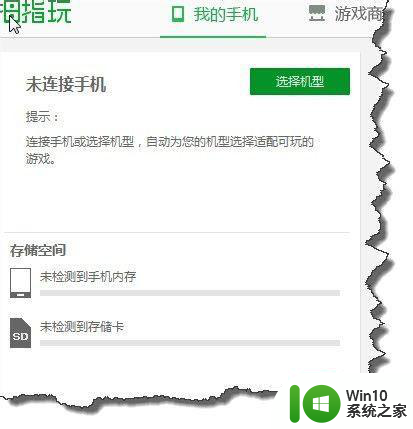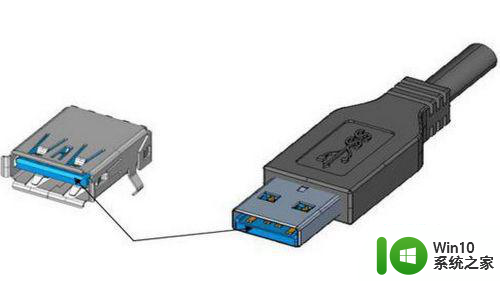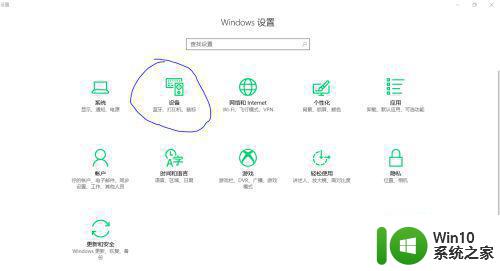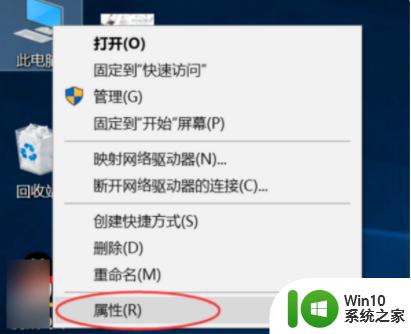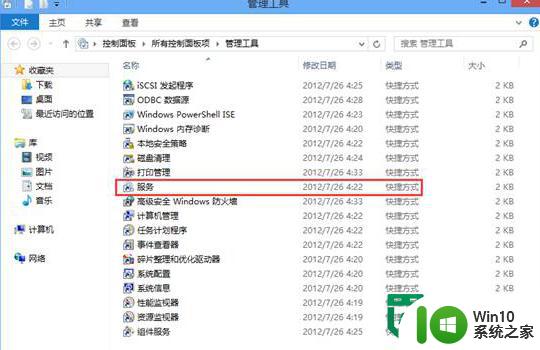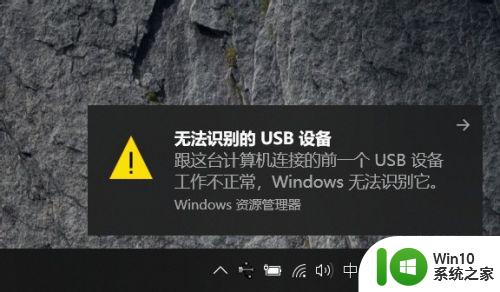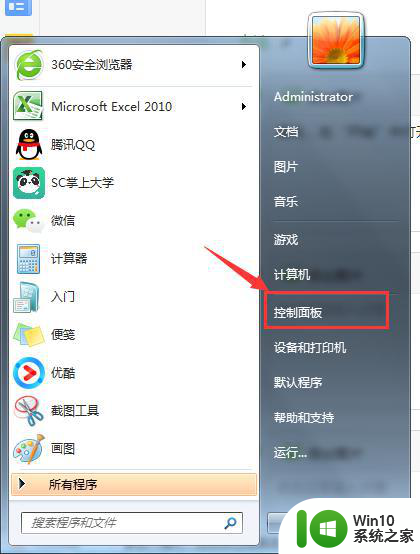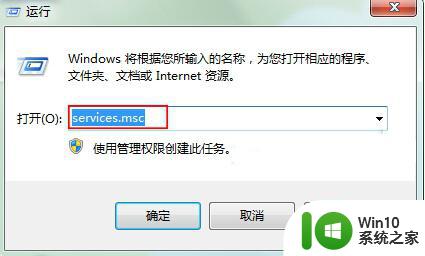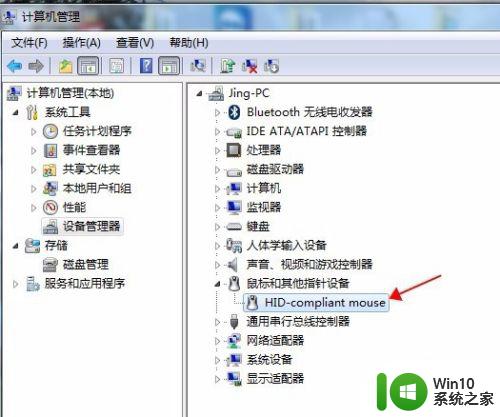usb接口不能识别设备的修复方法 电脑usb接口无法识别设备的原因和解决方法
usb接口不能识别设备的修复方法,随着科技的发展,我们已经离不开电脑了,有时我们会遇到一个非常常见的问题:电脑的USB接口无法识别设备。这可能是非常令人沮丧的,因为我们无法连接外部设备或者无法传输数据。为什么会出现这个问题呢?有什么解决方法呢?本文将为您详细介绍电脑USB接口无法识别设备的原因以及相应的修复方法。
原因分析:
一、首先恢复电脑的BIOS默认设置,以排除相关设置干扰。
二、然后右键点击我的电脑图标,选择管理,点击左侧的设备管理器,选择查看--显示隐藏设备,查看是否有带黄色叹号的设备,如果有请您右键点击选择卸载或删除,然后重新启动电脑。下载电脑的主板芯片组驱动重新安装。
三、如果无效,或并无异常显示设备,可参考以下方法手动调整USB端口驱动查看。注意,此操作仅适用于intel平台的机器,AMD芯片组电脑中不会存在图示的设备。
修复方法如下:
1、请您右键点击计算机图标,选择管理,点击左侧的设备管理器;
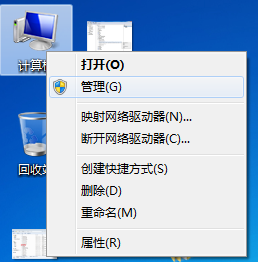
2、展开通用串行总线控制器,右键选择Intel(R) 开头的设备,选择更新驱动程序;
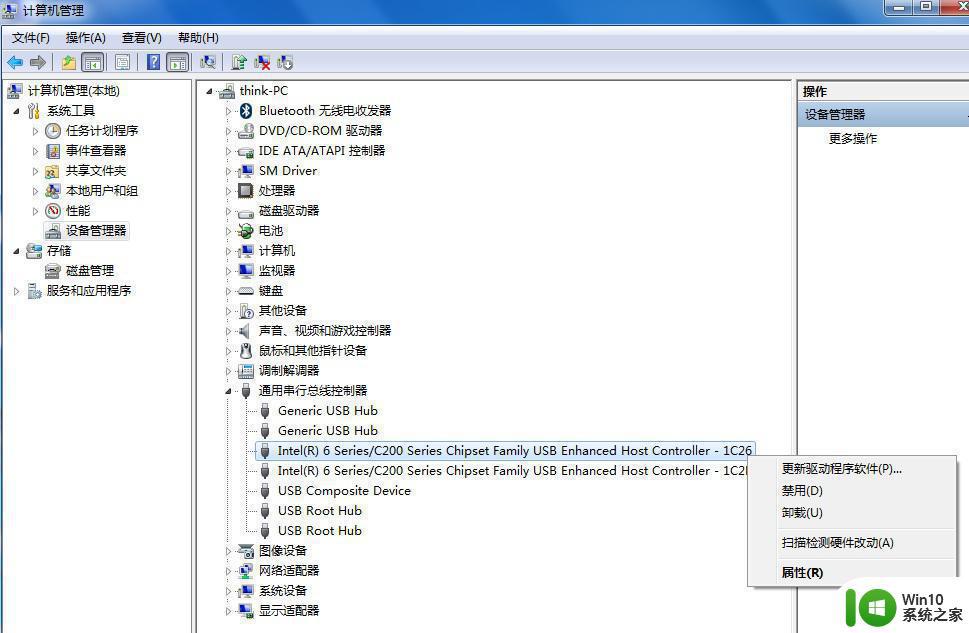
3、点击“浏览计算机以查找驱动程序软件(R)”;
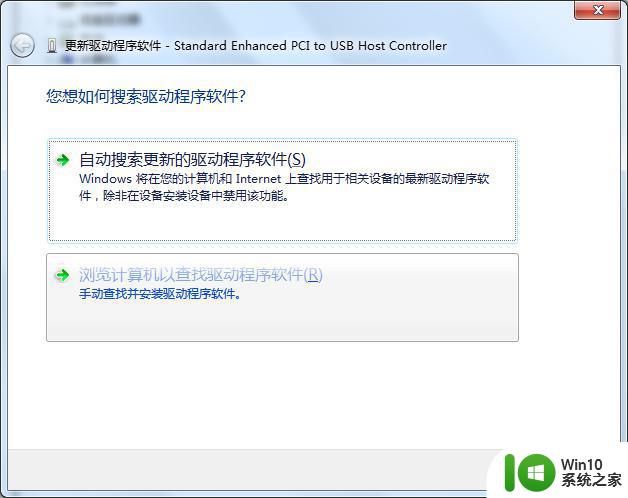
4、然后选择“从计算机的设备驱动程序列表中选择(L)”;
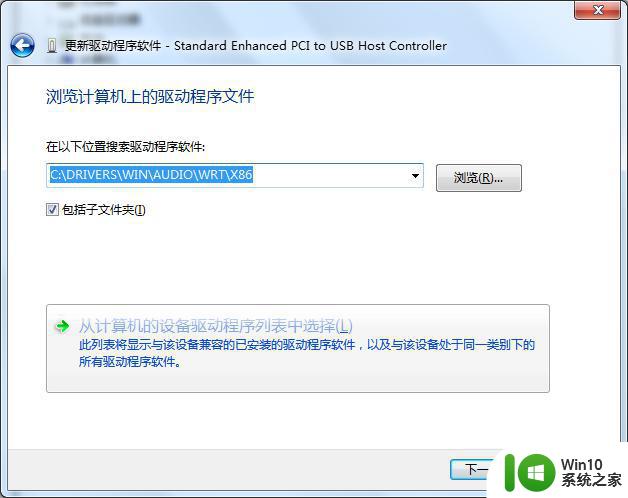
5、在列表中选择“Standard Enhanced PCI to USB Host Controller”。
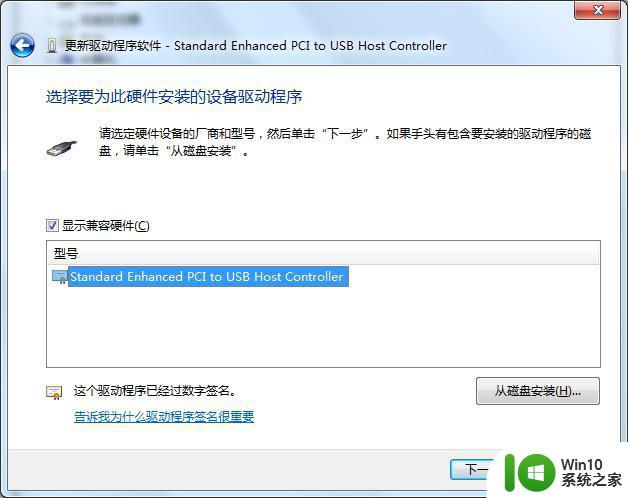
6、其他的Intel(R) 开头设备都要重复上面方法;
7、操作完成之后右键点击所有的USB Root Hub,选择属性。在电源管理选项卡下将“允许计算机关闭这个设备以节约电源”取消选中。
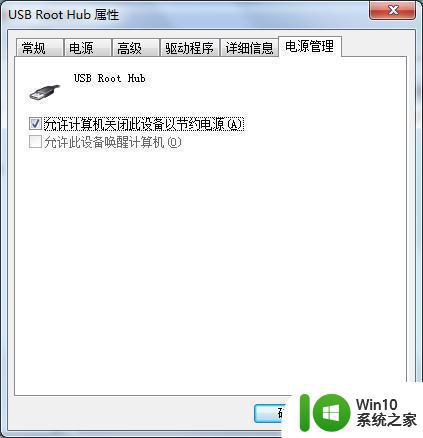
以上就是修复USB接口无法识别设备的方法的全部内容,如果你遇到了相同的情况,请参考本文提供的方法来解决问题,希望这对你有所帮助。